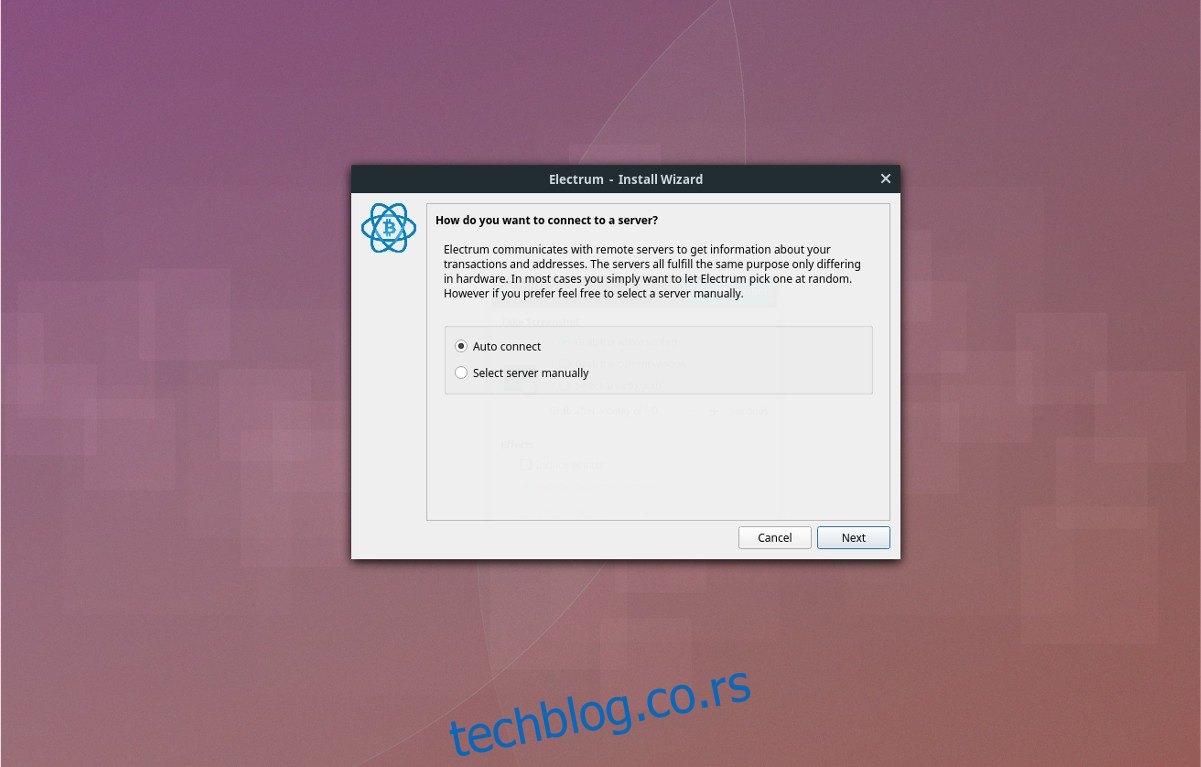Познато је да Битцоин новчаници збуњују нове кориснике, па ако сте корисник Линука који жели да почне са криптовалутом, тешко је пронаћи добар новчаник. Многи други новчаници на Линуку покушавају да поједноставе коришћење биткоина тако да то не изгледа као ракетна наука. Један од бољих новчаника за почетнике је Елецтрум. То је мулти-платформски Битцоин новчаник који је одличан и за почетнике и за професионалце. Разлог зашто многи људи инсталирају Елецтрум у односу на друге је тај што комбинује једноставност коришћења са функцијама које многи напредни корисници очекују.
Преглед садржаја
Инсталирајте Елецтрум
Инсталирање Елецтрума на Линук је прилично освежавајуће у поређењу са многим другим Битцоин новчаницима јер нема гужве са бинарним пакетима који имају недовољно подршку, проширења претраживача или АппИмагес који се не ажурирају често. Уместо тога, корисници инсталирају неопходне Питхон алате потребне за прављење програма, а затим га инсталирају преко уграђеног инсталатора Питхон пакета.
Ићи овим путем значи да скоро свако у било којој дистрибуцији може да користи Елецтрум. Да бисте започели процес инсталације, отворите прозор терминала и користите га за инсталирање Елецтрум зависности.
Убунту
sudo apt install python3-setuptools python3-pyqt5 python3-pip
Дебиан
sudo apt-get install python3-setuptools python3-pyqt5 python3-pip
Арцх Линук
Арцх корисници, имате среће! Не брините о инсталирању било каквих зависности. Уместо тога, узмите најновију верзију Елецтрум новчаника преко АУР-а.
Федора
sudo dnf install python3-setuptools python3-qt5 python3-pip
ОпенСУСЕ
sudo zypper install python3-setuptools python3-qt5 python3-pip
Генериц Линук
Инсталирање Елецтрума на мање познате Линук дистрибуције је прилично једноставно, јер су програму потребни само основни Питхон3 алати да би се правилно компајлирао. Отворите терминал и претражите свој менаџер пакета за зависности испод. Обавезно проверите и Вики унос ваше дистрибуције о развоју Питхон-а.
питхон3-сетуптоолс
питхон3-пикт5 или питхон3-кт5
питхон3-пип
Изградња Елецтрума је прилично једноставна. Да бисте то урадили, идите на терминал и користите алатку Питхон3 Пип за инсталацију. Пакетна алатка би требало да обради све аутоматски. Ако инсталација не успе, покушајте поново са инсталацијом. Алтернативно, размислите о преузимању програма и покретању, уместо да га инсталирате на ваш Линук рачунар. Пронађите преузимање овде.
судо пип3 инсталл хттпс://довнлоад.елецтрум.орг/3.1.3/Елецтрум-3.1.3.тар.гз
Када покренете Елецтрум инсталациони алат у оквиру Пипа, видећете упозорење да „генерално није добра идеја покретати Пип са судо привилегијама“. Обично је ово тачно, јер инсталирање програма на целом систему може да упропасти ваше Питхон развојно окружење. Међутим, пошто га програмери препоручују, требало би да буде безбедно.
Иконица са десктопа
Иако је Елецтрум новчаник инсталиран, још није спреман за употребу. Током инсталације нећете приметити никакву пречицу на радној површини. Из било ког разлога, програмер га није укључио. Да бисмо решили овај проблем, креираћемо сопствени. То је прилично једноставан процес, а почиње коришћењем команде додиром за прављење нове датотеке.
touch ~/Desktop/electrum.desktop
Покретање команде на додир ће креирати нову, празну датотеку елецтрум пречице на радној површини. Затим ћемо морати да отворимо нову датотеку и да јој додамо код. Овај код ће омогућити Елецтруму да се покреће директно са иконе пречице.
nano ~/Desktop/electrum.desktop
Налепите следећи код у Нано помоћу Цтрл + Схифт + В:
[Desktop Entry]
Наме=Елецтрум
Коментар=Лагани Битцоин новчаник.
ГенерицНаме=Битцоин новчаник.
Екец=/уср/лоцал/бин/елецтрум
Икона=/опт/елецтрум/елецтрум-ицон.пнг
Тип=Апликација
Сачувајте Нано помоћу Цтрл + О, а изађите помоћу Цтрл + Кс.
Користите алатку вгет да преузмете нову икону за Елецтрум.
cd /opt/ sudo mkdir -p electrum cd electrum sudo wget https://icons.iconarchive.com/icons/alecive/flatwoken/256/Apps-Electrum-icon.png sudo mv Apps-Electrum-icon.png electrum-icon.png
На крају, ажурирајте дозволе за пречицу:
chmod +x ~/Desktop/electrum.desktop
Ажурирање дозвола за икону Елецтрум значи да је програм употребљив само кликом на икону на радној површини. Међутим, ако желите и пречицу у менију апликације, покрените ову команду:
sudo cp ~/Desktop/electrum.desktop /usr/share/applications/
Подесите Елецтрум
Како се Елецтрум новчаник покрене, појавиће се чаробњак који ће вас обавестити да новчаник није откривен. У овом тренутку, мораћете да прођете кроз алат да бисте креирали нови новчаник. На првој страници чаробњака унесите назив вашег новог новчаника и кликните на „следеће“ да бисте прешли на следећу страницу.
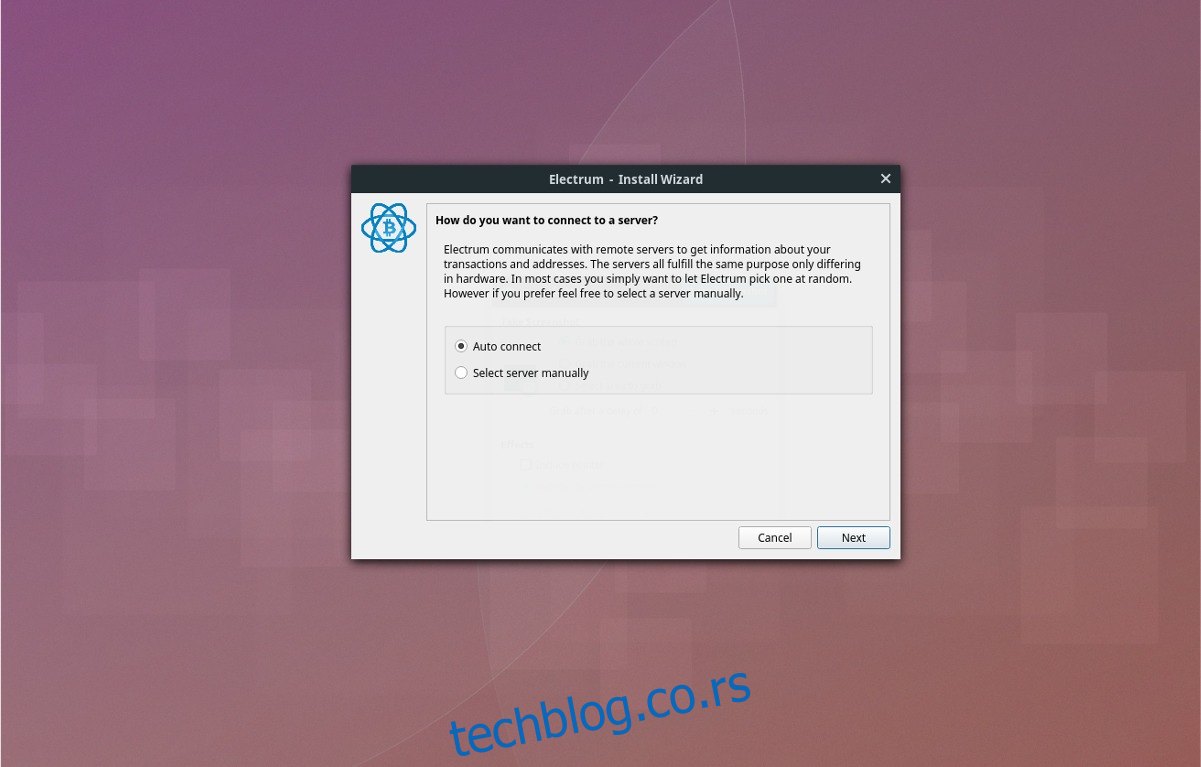
Друга страница чаробњака за подешавање за Елецтрум нуди различите опције за избор. Ове опције омогућавају кориснику да каже програму шта ће бити нови новчаник. Ако сте нови у Елецтруму, изаберите „Стандардни новчаник“. У супротном, прођите кроз друге опције и у складу са тим одаберите своје потребе.
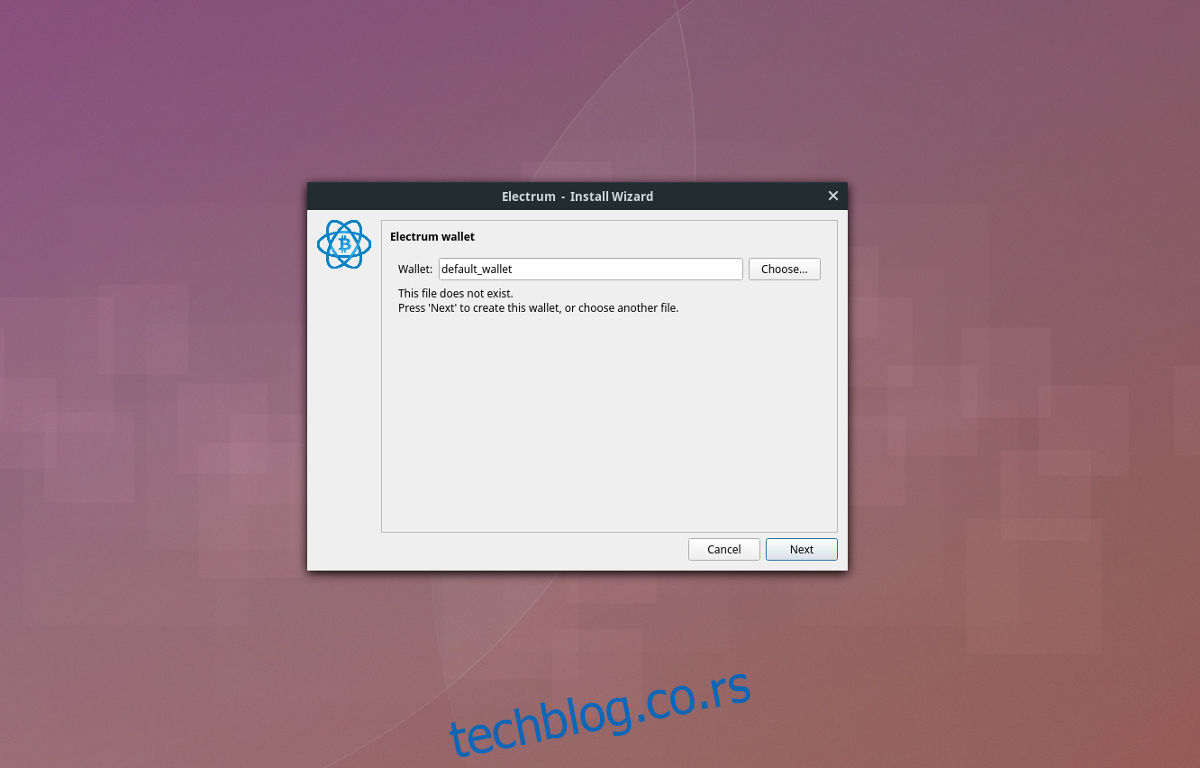
Након класификације типа новчаника, мораћете да се позабавите „семенкама“. За нови новчаник изаберите опцију која каже „ново семе“. Ако већ имате семе, изаберите „Већ имам семе“.
Затим кликните на страницу „тип семена“ и изаберите опцију „Стандард“.
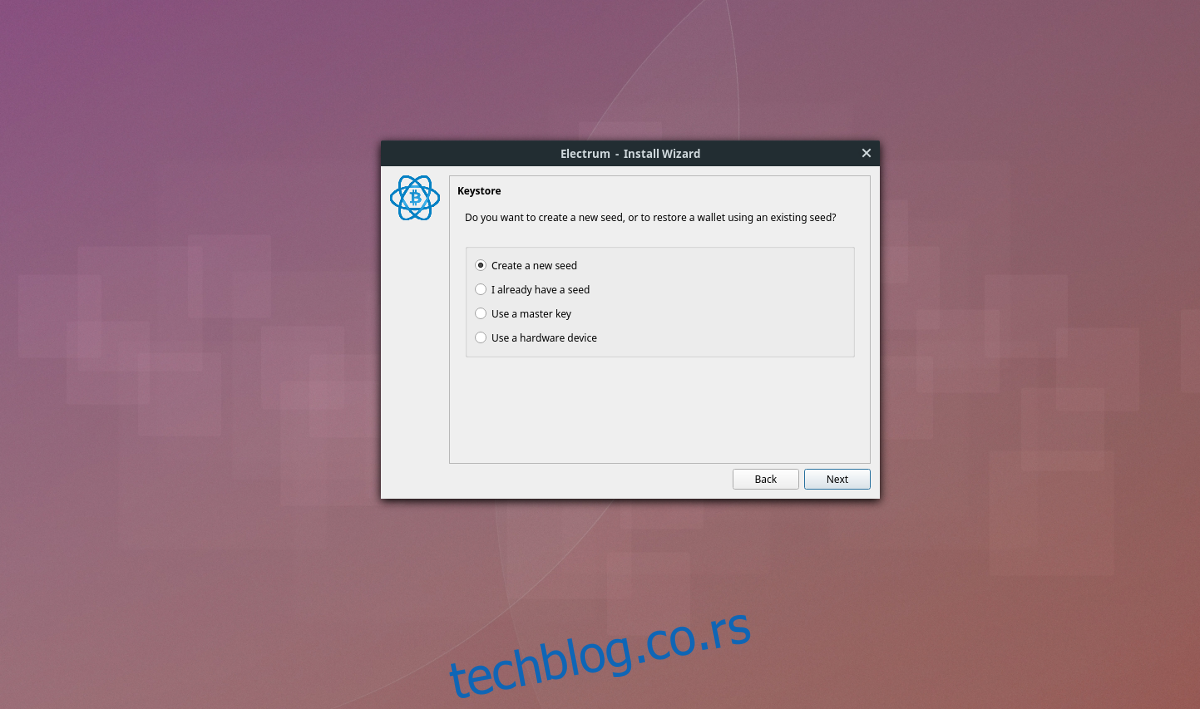
Сада када је посао са семеном завршен, Елецтрум ће генерисати јединствени код за ваш новчаник. Запишите овај код на комад папира.
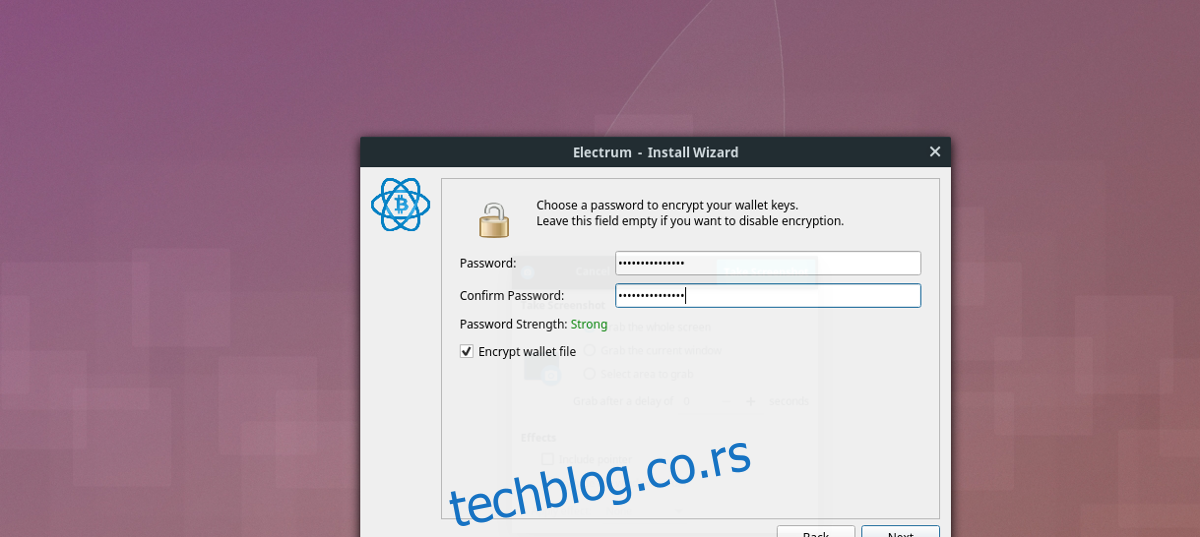
На крају, унесите нову лозинку да бисте шифровали новчаник и завршили инсталацију.
Плаћања
Да бисте финансирали свој Елецтрум БТЦ новчаник, кликните на „Прими“. У делу за примање новчаника видећете БТЦ адресу као и слику КР кода. Дајте ову адресу/КР слику свакоме од кога желите да примате биткоине.
Поред тога, пошаљите БТЦ уплате кликом на „Пошаљи“. У области за слање унесите БТЦ адресу, након чега следи опис плаћања и БТЦ износ. Кликните на дугме „Пошаљи“ да бисте послали уплату.